프린트 헤드 정밀 청소
프린트 헤드 표준 청소로 인쇄 품질이 개선되지 않을 경우, 프린트 헤드 정밀 청소를 시도해 보십시오. 하지만 프린트 헤드 정밀 청소에는 더 많은 잉크가 소모되므로 필요한 경우에만 이 작업을 권장합니다.
 참고
참고
-
컴퓨터에서 프린트 헤드 정밀 청소를 수행할 수도 있습니다. 컴퓨터를 사용하는 경우, 정밀 청소를 수행할 잉크 그룹을 선택할 수도 있습니다.
- 프린트 헤드 청소하기(Windows)
- 프린트 헤드 청소하기(Mac OS)
- 조작판에서 프린트 헤드 정밀 청소를 수행하면 모든 컬러의 프린트 헤드가 청소됩니다.
준비물: A4 또는 Letter 크기의 보통 용지 한 장
-
기기가 켜져 있는지 확인합니다.
-
홈 화면을 넘긴 다음
 설정(Setup)을 누릅니다.
설정(Setup)을 누릅니다.설정 메뉴 화면이 표시됩니다.
-
 유지 관리(Maintenance)를 누릅니다.
유지 관리(Maintenance)를 누릅니다.유지 관리(Maintenance) 화면이 표시됩니다.
-
정밀 청소(Deep cleaning)를 누릅니다.
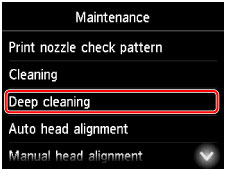
확인 화면이 표시됩니다.
-
예(Yes)를 누릅니다.
이제 프린트 헤드 정밀 청소가 시작됩니다.
프린트 헤드 정밀 청소가 완료될 때까지 다른 작업을 수행하지 마십시오. 청소는 2~3분 정도 소요됩니다.
그런 다음, 노즐 점검 패턴 인쇄에 대한 확인 화면이 표시됩니다.
-
카세트에 A4 또는 Letter 크기의 보통 용지 한 장을 로드합니다.
 중요
중요- 유지 관리(Maintenance) 화면에서 사용 가능한 작업 중에는 페이지 크기 및 용지 종류를 등록하는 화면이 표시되지 않습니다. 따라서 A4 또는 Letter 크기의 보통 용지 이외의 용지를 로드해도 인쇄가 실행됩니다.
-
연장 출력 트레이를 빼낸 다음 용지 출력 받침대를 엽니다.
-
예(Yes)를 누릅니다.
이제 노즐 점검 패턴이 인쇄됩니다.
-
프린트 헤드 정밀 청소가 완료되었음을 알리는 메시지가 표시되면 OK를 누릅니다.
인쇄 문제가 해결되지 않으면 기기를 끄고 24시간 이상 기다린 다음 프린트 헤드 정밀 청소를 다시 수행하십시오. 기기를 끈 후 전원 플러그가 연결된 상태로 두십시오.
문제가 여전히 해결되지 않을 경우, 프린트 헤드가 손상되었을 수 있습니다. 서비스 센터에 연락하십시오.

